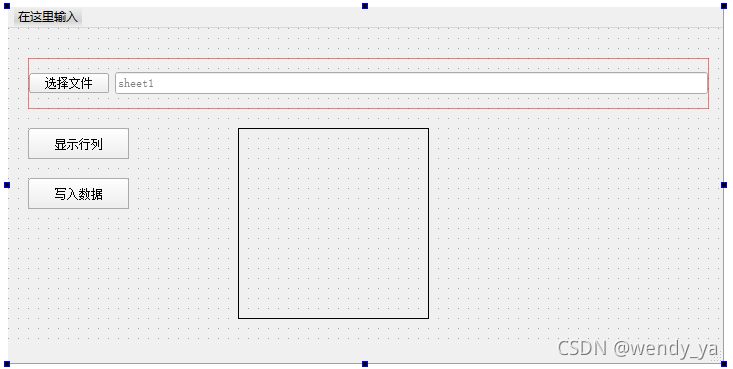Qt实战案例(4)——利用Qt读取Excel表格
目录
- 前言.Qt操作Excel基本流程介绍
-
- 1.启动Excel进程,获取Excel工作簿集
- 2.获取电子表格集
- 3.操作单元格及其数据
- 一、项目介绍
- 二、项目基本配置
-
- 2.1 添加基础文件
- 2.2 添加axcontainer
- 三、UI界面设计
- 四、主程序实现
-
- 4.1 mainwindow.h头文件
- 4.2 mainwindow.cpp源文件
- 五、效果演示
- 六、拓展
前言.Qt操作Excel基本流程介绍
QAxObject:
QAxObject是Qt提供给程序员从代码中访问Office的对象类,其本质上是一个面向微软操作系统的COM接口,它操作Excel的基本流程如下:

QAxObject将所有Office的工作簿、表格、文档等都作为其子对象,程序员通过调用querySubObject()这个统一的方法来获取各个子对象的实例,再用dynamicCall()方法执行各对象上的具体操作。
1.启动Excel进程,获取Excel工作簿集
创建Excel进程使用如下语句:
QAxObject *myexcel = new QAxObject("Excel.Application");
其中,myexcel为进行的实例对象名,该名称由用户自己定义,整个程序中引用一致即可。
通过进程获取Excel工作簿集,语句为:
QAxObject *myworks = myexcel->querySubObject("WorkBooks");
其中,myworks是工作簿集的引用,用户可根据需要定义其名称,同样,在程序中也要求引用一致。
有了Excel进程和工作簿集的引用,就可以使用它们对Excel进行一系列文档级别的操作。例如:
myworks->dynamicCall("Add"); //添加一个工作簿
myexcel->querySubObject("ActiveWorkBook"); //获取当前活动的工作簿
2.获取电子表格集
每个Excel工作簿中都可以包含若干电子表格(Sheet),通过打开的当前工作簿获取其所有电子表格的程序语句为:
QAxObject *mysheets = workbook->querySubObject("Sheets");
其中,workbook也是一个QAxObject对象,引用的是当前正在操作的一个活动工作簿。
同理,在获取了电子表格集后,就可以像操作工作簿文档那样,对其中的表格执行各种操作。例如:
mysheets->dynamicCall("Add"); //添加一个表格
workbook->querySubObject("ActiveSheet") //获取工作簿中当前活动表格
sheet->setProperty("Name",字符串) //给表格命名
3.操作单元格及其数据
对Excel的操作最终要落实到对某个电子表格单元格中数据信息的读写上,在Qt中的Excel单元格同样是作为QAxObject对象来看待的,对它的操作通过其所在表格的QAxObject对象句柄执行,如下:
QAxObject *cell = sheet->querySubObject("Range(QVariant, QVariant)", 单元格编号);
cell->dynamicCall("SetValue(const QVariant&)", QVariant(字符串));
这样,就实现了对Excel各个级别对象的灵活操作和使用。
为避免资源无谓消耗和程序死锁,通常在编程结束时还必须通过语句释放该Excel进程所占据的系统资源,如下:
workbook->dynamicCall("Close()"); //关闭工作簿
myexcel->dynamicCall("Quit()"); //退出进程
一、项目介绍
利用Qt读取Excel表格并实现显示行数列数及写入指定数据的功能。
二、项目基本配置
2.1 添加基础文件
这里我写了操作Excel的两个基础文件,分别为exceloperater.h和exceloperater.cpp。需要用的时候直接在Headers和Sources内右键添加现有文件,将其加入即可。
这里简单介绍一下这两个文件。exceloperater.cpp文件封装了几个函数,分别为:
void createExcel(QString fileName);//创建Excel文件
void saveExcel();//保存Excel文件
void quitExcel();//退出Excel文件
void operaterOver();//保存并退出Excel文件
void setCellValue(const int &row,const int &colum,const QString &text);//向单元格写入数据
int getSheetIndex(const QString &sheetName) const;//返回工作表索引
void setCurrentWorkSheet(const int &index);//设置当前工作表
int getWorkSheetCount();//获取工作表个数
void getSheetListFromWorkBook();//获取工作表
bool judgeExistSheet(const QString &sheetName);//判断工作簿种是否存在指定的工作表
void addNewSheet(const QString &sheetName);//添加新的工作表
QStringList getSheetsList() const;//获取工作表列表
void getCurrentSheetData();//获取工作表中的数据
有需要这两个文件的可以到这里下载:https://download.csdn.net/download/didi_ya/24833460
2.2 添加axcontainer
记住:若要操作Excel文件,首先要在pro项目种添加QT+=axcontainer

三、UI界面设计
界面中创建了5个控件,其名称和类型如下表所示:
| 名称 | 类型 | 属性 |
|---|---|---|
| select | QPushButton | 选择文件 |
| row_column | QPushButton | 显示行列 |
| write | QPushButton | 写入数据 |
| lineEdit | QLineEdit | placeholderText:sheet1 |
| label | QLabel | frameShape:Box |
四、主程序实现
4.1 mainwindow.h头文件
核心代码如下:
private slots:
void on_select_clicked();//读取Excel文件
void on_row_column_clicked();//显示行数和列数
void on_write_clicked();//向Excel中写入数据
private:
Ui::MainWindow *ui;
ExcelOperater *my_excel;//ExcelOperater对象
QString my_operaterFileName;//文件名
4.2 mainwindow.cpp源文件
主程序:
my_excel = new ExcelOperater;//创建Excel对象
my_operaterFileName.clear();//清空文件名
点击选择文件按钮选择文件:
//选择Excel文件并显示路径
void MainWindow::on_select_clicked()
{
my_operaterFileName = QFileDialog::getOpenFileName(this, tr("打开文件"),
QDir::currentPath(),tr("excel files(*.xls *.xlsx)"));
qDebug() << "操作的文件是:" << my_operaterFileName;
ui->lineEdit->setText(my_operaterFileName);//显示
my_excel->createExcel(my_operaterFileName);
}
点击显示行列按钮显示最大行数和列数:
//获取行数和列数
void MainWindow::on_row_column_clicked()
{
my_excel->getCurrentSheetData();
int RowNum=my_excel->getSheetRowCount();//获取最大行数
int ColumnNum=my_excel->getSheetColumnCount();//获取最大列数
ui->label->setText(QString("最大行数:%1\n最大列数:%2").arg(RowNum).arg(ColumnNum));
}
点击写入数据按钮写入指定的数据:
//向Excel中写入数据
void MainWindow::on_write_clicked()
{
bool ok;
QString text = QInputDialog::getText(this, tr("Input Data"),
tr("请输入要写入的内容:"), QLineEdit::Normal,
"",&ok);
if (ok && !text.isEmpty())
{
//向第一行第一列第一个元素写入数据text
my_excel->setCellValue(1, 1, text);
qDebug()<<"写入完成"<<text;
}
my_excel->operaterOver();
}
五、效果演示
ok!以上便是利用Qt读取Excel表格的基础内容了。
全部完整代码可以参考:https://download.csdn.net/download/didi_ya/24833900
六、拓展
如果你不喜欢这种分文件编写的代码,我也将读取Excel汇合在一个文件即主文件内,有需要的可以自行下载:
https://download.csdn.net/download/didi_ya/24838723